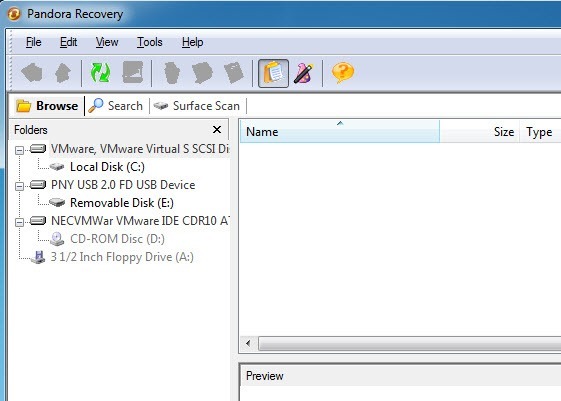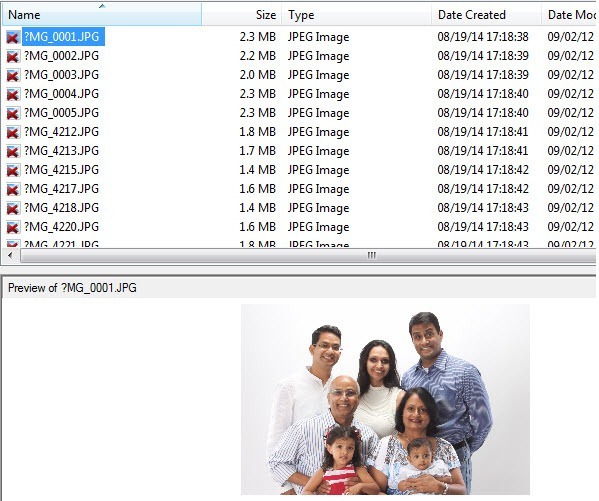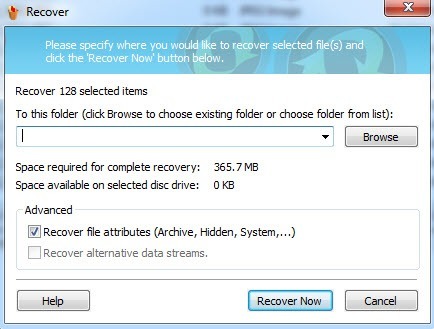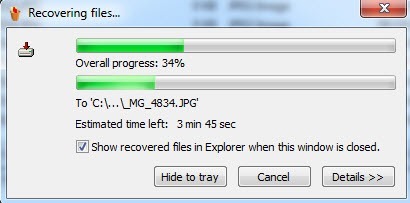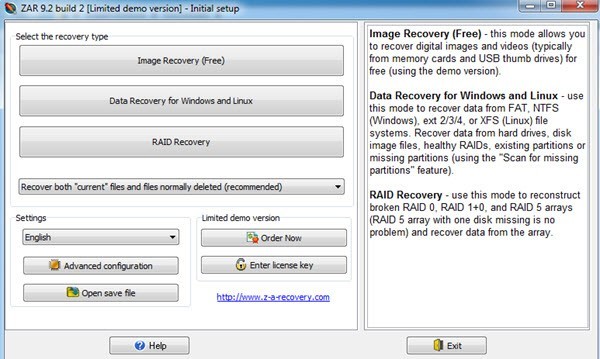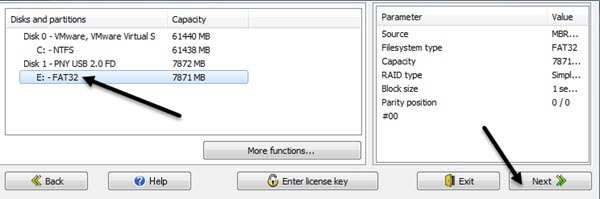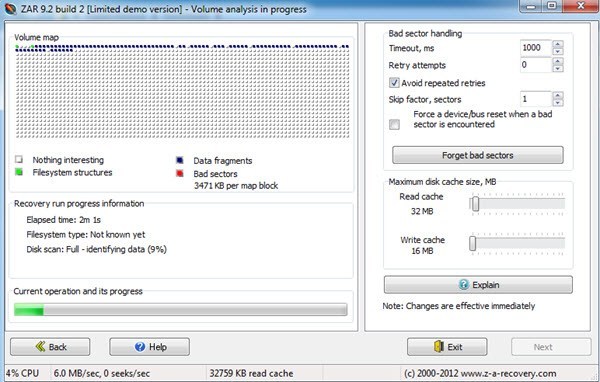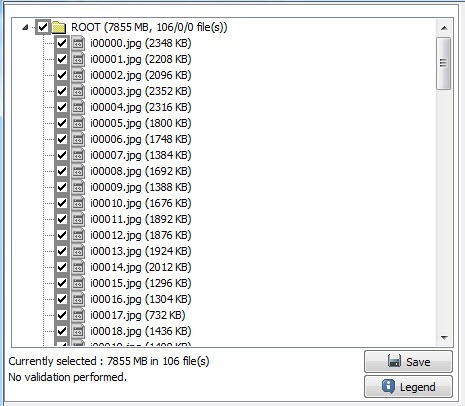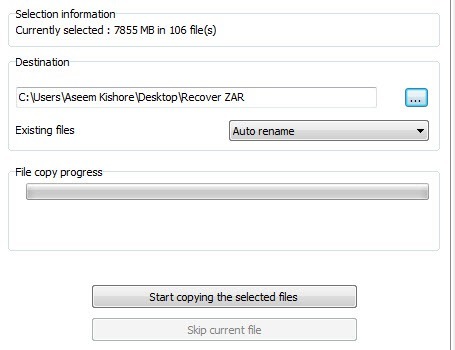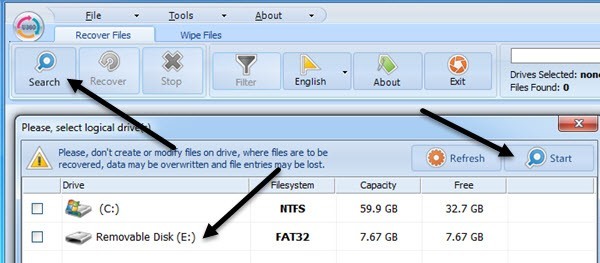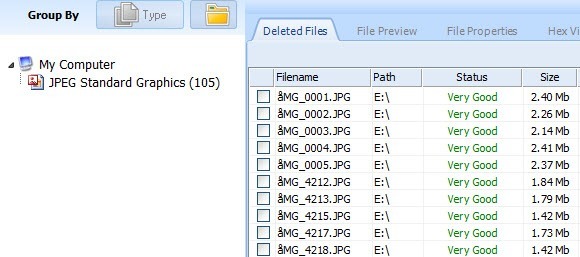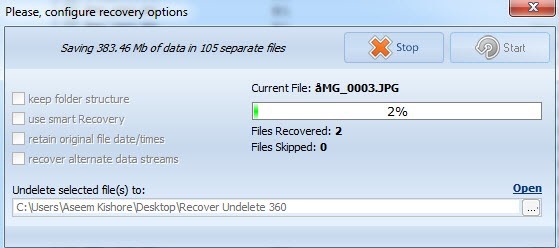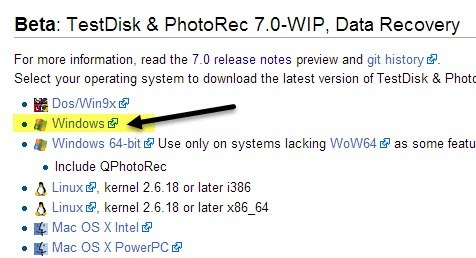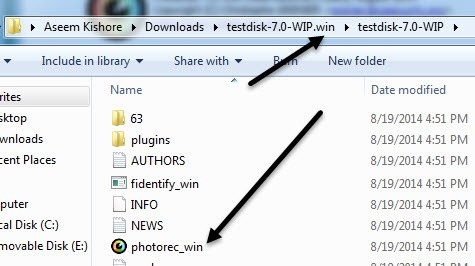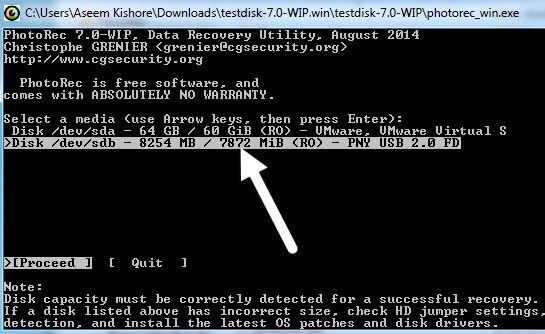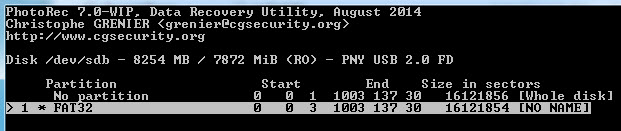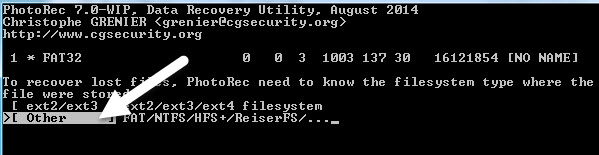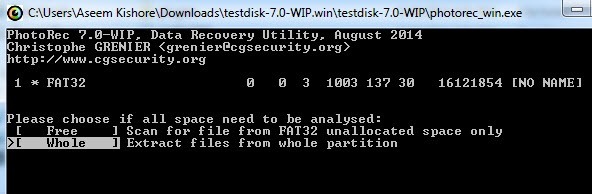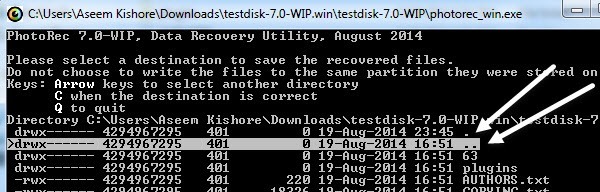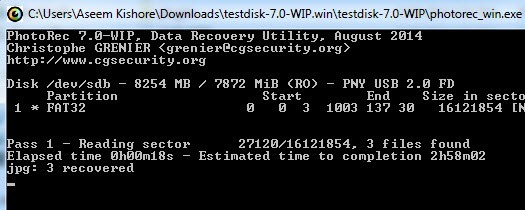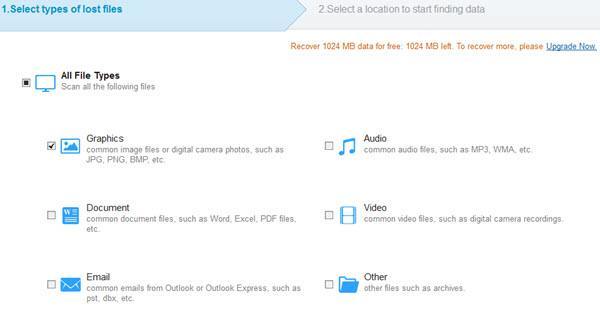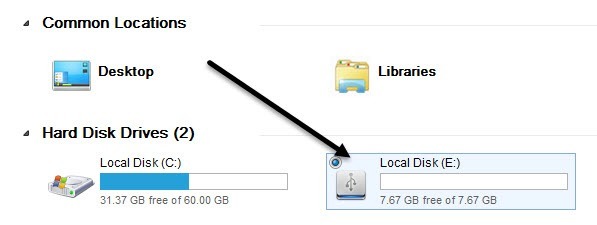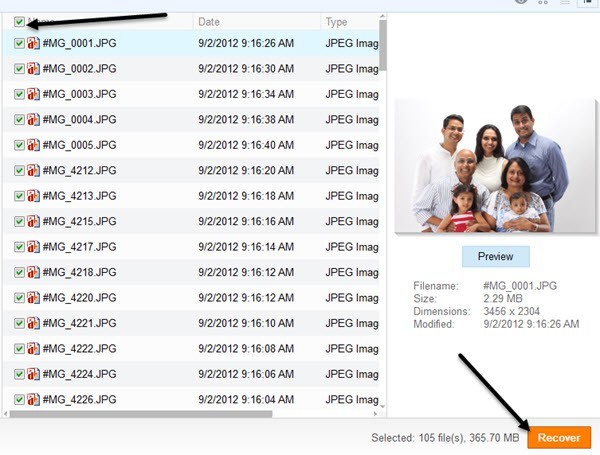Ups! Właśnie sformatowałeś kartę pamięci aparatu cyfrowego przez przypadek, a teraz wszystkie twoje zdjęcia zniknęły! A może twoja karta została uszkodzona i żadne ze zdjęć nie może być już odczytane? Niestety, utrata lub usuwanie zdjęć z karty pamięci jest bardzo powszechnym problemem po prostu dlatego, że czasami ludzie po prostu naciskają niewłaściwe przyciski w aparacie!
Na szczęście istnieje wiele aplikacji, które mogą pomóc w odzyskaniu utraconego cyfrowego zdjęcia. Zdjęcia można odzyskać, ponieważ po usunięciu zdjęcia z karty pamięci usuwany jest link do zdjęcia, ale nie faktyczne dane. Możesz myśleć w ten sposób: idziesz do biblioteki i przeglądasz książkę w bazie danych, ale nie znajdziesz żadnych informacji. Może książka była nowa i nie została jeszcze wprowadzona do ich systemu online, ale fizyczna książka jest nadal w bibliotece, po prostu nie możesz jej łatwo znaleźć.
Programy do odzyskiwania zdjęć, ponieważ ignorują link i przeczytaj wszystkie książki w bibliotece i po prostu wypluj je dla siebie. Zwykle działają bardzo dobrze, o ile nie zostały uszkodzone karty. W tym artykule opiszę kilka programów, z których korzystałem w zestawie danych testowych i pokażę, jak dobrze one działały. Zasadniczo skopiowałem kilka folderów ze zdjęciami na kartę pamięci, a następnie usunąłem zdjęcia w systemie Windows. Następnie wypróbowałem każdy program, aby zobaczyć, ile zdjęć można odzyskać.
Uwaga: Jeśli chcesz zobaczyć, które programy działają najlepiej, przejdź do wniosku, a następnie przeczytaj sekcję w tym konkretnym programie i jak z niego korzystać.
Programy, o których wspomnę tutaj, najlepiej nadają się do odzyskiwania danych z karty pamięci SD lub z urządzenia pamięci flash, takiego jak pamięć USB. Jeśli chcesz odzyskać pliki z twardego dysku komputera, sprawdź mój poprzedni wpis na odzyskiwanie przypadkowo usuniętych plików, który używa innego programu.
Odzyskiwanie Pandory
Odzyskiwanie Pandory zawiera bezpłatne narzędzie do odzyskiwania zdjęć, które można wykorzystać do odzyskiwania zdjęć z różnych urządzeń. Śmiało i pobierz i zainstaluj. Po jego otwarciu pojawi się kreator automatycznie. Odznacz pole kreatora, które przeniesie Cię do głównego interfejsu.
Kliknij na urządzenie pamięci po lewej stronie i zacznie automatycznie wykonywać skanowanie. Jeśli ci się poszczęści, top box zacznie zapełniać się nazwą zdjęć, które zostały usunięte. W moim teście usunąłem około 105 zdjęć z karty pamięci i znalazłem 128!
Możesz kliknąć pliki na górze i wyświetli podgląd obrazu, jeśli można go odzyskać. Teraz, aby odzyskać zdjęcia, użyj klawisza SHIFT, aby zaznaczyć wszystkie zdjęcia w górnym polu, a następnie kliknij przycisk Odzyskaj, czyli niewielką pomarańczową ikonę kosza. Spowoduje to wyświetlenie okna dialogowego odzyskiwania.
Wybierz folder, w którym chcesz odzyskać pliki, i kliknij Odzyskaj teraz. Upewnij się, że lokalizacja odzyskanych plików nie znajduje się w tym samym miejscu co usunięte pliki. Teraz daj trochę czasu i powinieneś zobaczyć, jak odzyskujesz swoje obrazy!
Po zakończeniu, co zajęło około 10 minut, wróciłem o 80 ze 105 zdjęć, które pierwotnie były zapisane na karcie . Nie było tak źle, ale liczyłem na więcej. Naprawiono więcej zdjęć, ale z jakiegoś powodu nie można było otworzyć innych. Spróbujemy innego programu.
Odzyskiwanie Zero Założenia
ZAR (Zero Assumption Recovery) jest również bezpłatne do odzyskiwania zdjęć. Wciąż jest to wersja próbna, którą musisz pobrać, ale z jakiegoś powodu sprawiła, że część programu odzyskiwania obrazu była darmowa. Po zainstalowaniu i uruchomieniu zobaczysz główny interfejs.
Kliknij Odzyskiwanie obrazu (bezpłatnie) przycisk, aby rozpocząć. Wyświetli listę urządzeń podłączonych do komputera, więc wybierz urządzenie pamięci, a następnie kliknij przycisk Dalej.
Teraz będziesz zobacz małą mapę dysku podzieloną na sektory danych. Ponieważ program skanuje dysk, koloruje on sektory zgodnie z fragmentami danych, nic ciekawego, struktury systemu plików i uszkodzone sektory.
W tym momencie wystarczy usiąść i czekać. ZAR trwało około 20 minut, więc dwukrotnie dłużej niż Pandora. Po zakończeniu otrzymasz listę zdjęć, które można odzyskać. Idź przed siebie i sprawdź skrzynkę główną, aby wszystkie obrazy były również zaznaczone.
Kliknij przycisk Dalejna w prawym dolnym rogu (nie przycisk Zapisz pod listą plików) i wybierz miejsce docelowe dla odzyskanych obrazów. Następnie kliknij przycisk Rozpocznij kopiowanie wybranych plików.
Po zakończeniu sprawdź folder i mam nadzieję, że będziesz tak szczęśliwy jak ja. Program był w stanie odzyskać wszystkie 105 na 105 zdjęć! Program trwał dłużej, ale warto było poczekać! Do tej pory ZAR, wyniki były 100% odzysku w moim małym teście. Spróbujmy więcej programów.
Undelete 360
Cofnij 360 to nasz trzeci program do testu odzyskiwania zdjęć, więc przejdźmy do niego. Po zainstalowaniu i uruchomieniu kliknij przycisk Wyszukaju góry i wybierz dysk, z którego chcesz odzyskać dane, a następnie kliknij Rozpocznij.
W ciągu kilku sekund program powiedział mi, że było 105 plików do odzyskania, a nawet dał mi status, który był Bardzo dobry. Jedyną irytującą wersją darmowej wersji jest to, że wybiera ona każdy plik indywidualnie, więc jeśli masz dużo zdjęć do odzyskania, będziesz klikać przez jakiś czas, chyba że kupisz płatną wersję. W każdym razie, po wybraniu, kliknij Odzyskaj.
Wybierz lokalizację, w której chcesz odzyskać pliki zapisane, a następnie kliknij Start. Nie wybrałem żadnej z opcji, ponieważ chciałem uzyskać jak najwięcej danych obrazu i nie dbałem o inne rzeczy.
Jakie były wyniki? Cóż, były takie same jak Pandora. Odzyskaj 360 odzyskane tylko 80 na 105 zdjęći nieodwracalne były takie same jak w przypadku Pandora. Wygląda więc na to, że te 25 zdjęć miało jakiś problem, ale Zero Assumption Recovery mogło je przywrócić dzięki powolnemu i stałemu odtwarzaniu. Undelete 360 trwało tylko 5 minut, więc najszybsze, ale nie najlepsze wyniki. Przyjrzyjmy się większej liczbie programów.
PhotoRec
PhotoRec to interesujące narzędzie do bezpłatnego odzyskiwania zdjęć, ponieważ ma wersję uruchamianą w wierszu polecenia, a także wersję graficzną, ale ta wersja działa tylko w wersji 64 -bitowy system Windows. Ponadto interfejs GUI ma mniej funkcji, więc powinieneś spróbować użyć wersji wiersza polecenia. W moich testach wersja wiersza polecenia odzyskała również więcej moich zdjęć. Nie jestem pewien, na czym polega różnica, ale jest ona znacząca.
Gdy wchodzisz na stronę pobierania, pobierz ją z linku, który mówi po prostu Windows, a nie wersja 64-bitowa.
Po pobraniu rozpakuj ją i kliknij aplikację photrecw Folder testdisk-7.0-WIP. Zauważ, że jest to wersja 7.0, która wciąż jest w wersji beta, ale sprawdziła się znakomicie.
Teraz mamy zabawną część. Gdy pojawi się okno poleceń, natychmiast wyświetli listę dysków na twoim komputerze. Musisz wybrać ten, który jest na karcie pamięci lub dysku USB. Użyj klawiszy strzałek na klawiaturze, aby poruszać się w górę lub w dół i naciśnij Enter, aby wybrać. Interfejs jest trochę przerażający, ale nie jest tak źle. Dodatkowo udało się odzyskać wszystkie 105 zdjęć w kilka minut.
Jak widać powyżej, mój dysk USB ma 8 GB i jest o nazwie PNY USB 2.0, więc to właśnie wybrałem. Na następnym ekranie sam byłem trochę zdezorientowany. Wygląda na to, że musisz wybrać ten, który mówi FAT32 lub FAT16 lub jakakolwiek linia ma format pliku dla napędu. W moim przypadku był to FAT32, więc wybrałem ten jeden zamiast Bez partycjijeden nad nim.
Na następnym ekranie jest to nieco mylące, ponieważ musisz wybrać typ systemu plików, ale próbowałem iść w prawo i wybrać FAT / NTFS, itp., Ale to by nie działało. Potem zorientowałem się, że dwie opcje to [ext2 / ext3]i [inne]. Jeśli napęd jest w dowolnym formacie FAT lub NTFS, wybierz opcję Inne. Jeśli nie wiesz na pewno, prawdopodobnie będzie to Inny, więc po prostu wybierz.
Teraz będziesz zapytany, czy chcesz skanować na wolnej przestrzeni lub na całym dysku. Po prostu skorzystam z Cała, aby uniknąć konieczności ponownego uruchamiania oprogramowania. Może również uzyskać wszystko, a następnie zachować to, czego potrzebujesz.
Na tym ostatnim ekranie musisz wybrać miejsce docelowe odzyskanych plików . Domyślnie uruchamia się w katalogu, w którym sam program jest zainstalowany. Aby nawigować, przejdź w dół do katalogu za pomocą [.] I [..] w nazwie. Jedna kropka to katalog bieżący, więc jeśli chcesz zapisać tam pliki, zaznacz ją, a następnie naciśnij C. Dwie kropki przeniesie Cię do jednego katalogu. Następnie możesz wybrać dowolny folder i nacisnąć C.
To trochę zagmatwane, ale gdy zrozumiesz, jak to działa, ma to sens. Teraz program się rozpocznie i powinieneś mieć nadzieję, że liczba odzyskanych zdjęć wzrośnie!
Tak jak wspomniałem wcześniej, wersja wiersza polecenia była w stanie odzyskać wszystkie 105 ze 105 obrazóww ciągu zaledwie kilku minut. Tak więc było to najszybsze i udało się odzyskać 100% zdjęć. Zdecydowanie dobry wybór, ale żałuję, że wersja interfejsu GUI nie może zrobić tego samego, co wersja oparta na systemie DOS. Teraz dla ostatniego programu.
Odzyskiwanie danych EaseUs
Pozostawiłem Odzyskiwanie danych EaseUs na koniec, ponieważ mimo tego, że jest bezpłatny, pozwala odzyskać tylko 1 GB w danych za darmo. Wszystkie inne programy pozwalają odzyskać nieograniczoną ilość danych, co jest naprawdę miłe. Po zainstalowaniu zauważysz, że interfejs jest nieco inny.
Najpierw wybierasz typy plików, które chcesz odzyskać . Domyślnie wszystkie są wybrane, ale ponieważ miałem tylko zdjęcia na dysku, wybrałem opcję Grafika. Następnie wybierz dysk, który chcesz przeskanować.
Kliknij przycisk Skanuj, a program zacznij odzyskiwać usunięte zdjęcia. Zobaczysz je na liście po prawej stronie. Idź przed siebie i kliknij pole wyboru na samej górze, aby wybrać wszystkie pliki, a następnie kliknij Odzyskaj. Jak widać, stwierdzono, że znaleziono 105 zdjęć, teraz sprawdźmy, czy rzeczywiście może je wszystkie odzyskać.
Niestety, EaseUs może tylko odzyskać 80 ze 105 obrazów. Pozostałe 25 zdjęć znalazło się ponownie w folderze, ale nie można było ich otworzyć. Oto 5 bezpłatnych programów do odzyskiwania zdjęć! Podsumujmy.
Wniosek
Dzięki temu prostemu testowi możemy szybko sprawdzić, który program do odzyskiwania zdjęć wykonał najlepszą pracę. Z 5, wygląda na to, że tylko 2 były w stanie przywrócić wszystkie 105 obrazów, które pierwotnie znajdowały się na dysku.
Odzyskiwanie Pandory- 80 ze 105 zdjęć - 10 minut
Zero Assumption Recovery- 105 na 105 zdjęć - 20 minut
Undelete 360 - 80 na 105 zdjęć - 5 minut
PhotoRec- 105 ze 105 zdjęć - 5 minut
Odzyskiwanie danych EaseUs- 80 ze 105 zdjęć - 3 minuty
Najlepiej więc wypróbuj najpierw Zero Assumption Recovery, ponieważ ma ładny interfejs GUI, nawet jeśli jest nieco powolny. Później jest to PhotoRec z najlepszą niezawodnością i szybkością. Jeśli masz ogromną kartę SD lub dysk USB, proponuję PhotoRec, ponieważ prawdopodobnie zaoszczędzi ci to dużo czasu. Jeśli masz jakieś pytania dotyczące któregokolwiek z programów, zostaw komentarz poniżej. Ciesz się!